滑动条 (Slider)
__滑动条__控件允许用户通过拖动鼠标从预定范围中选择数值。请注意,类似的滚动条 (ScrollBar)控件用于滚动而不是选择数值。熟悉的示例包括游戏中的难度设置和图像编辑器中的亮度设置。
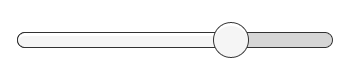
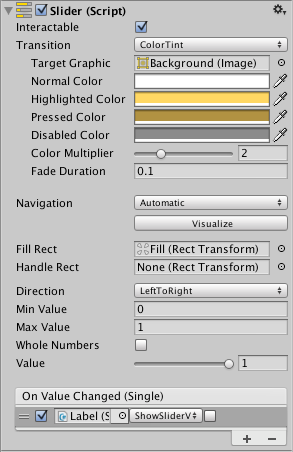
属性
| 属性: | 功能: |
|---|---|
| Interactable | 此组件是否接受输入?请参阅 Interactable。 |
| Transition | 确定控件以何种方式对用户操作进行可视化响应的属性。请参阅过渡选项。 |
| Navigation | 确定控件顺序的属性。请参阅导航选项。 |
| Fill Rect | 用于控件填充区域的图形。 |
| Handle Rect | 用于控件滑动“控制柄”部分的图形 |
| Direction | 拖动控制柄时滑动条值增加的方向。选项包括 Left To Right、Right To Left、Bottom To Top 和 Top To Bottom。 |
| Min Value | 控制柄处于极下端(由 Direction 属性确定)时的滑动条值。 |
| Max Value | 控制柄处于极上端(由 Direction 属性确定)时的滑动条值。 |
| Whole Numbers | 是否应该将滑动条约束为整数值? |
| Value | 滑动条的当前数值。如果在 Inspector 中设置了该值,则该值将用作初始值,但是当值变化时,运行时的值也将变化。 |
事件
| 属性: | 功能: |
|---|---|
| On Value Changed | 滑动条的当前值已变化时调用的 UnityEvent。该事件可将当前值作为 float 类型动态参数发送。无论是否已启用 Whole Numbers 属性,该值都将作为 float 类型传递。 |
详细信息
滑动条的值由控制柄沿其长度的位置确定。该值从 Min Value 增加到 Max Value_,与拖动控制柄的距离成比例。默认行为是滑动条从左向右增加,但也可以使用 Direction_ 属性反转此行为。通过将 Direction 属性设置为 Bottom To Top 或 _Top To Bottom_,还可以将滑动条设置为垂直增加。
滑动条有一个名为 On Value Changed 的事件,当用户拖动控制柄时会响应。滑动条的当前数值作为 float 参数传递给函数。典型用例包括:
- 选择游戏难度、光源亮度等。
- 设置距离、大小、时间或角度。
Copyright © 2022 Unity Technologies. Publication 2021.3